Win10网速很慢怎么办?虽说电脑普及已经很多年了,而很多用户还是会遇到网速慢的情况,这极有可能是因为在默认的情况下Win10系统会自动限制网速,那么我们要如何解除呢?下面就跟着小编一起来看看操作步骤吧。
Win10解除网速限制的方法
1、在电脑中,输入命令gpedit.msc,打开策略组。
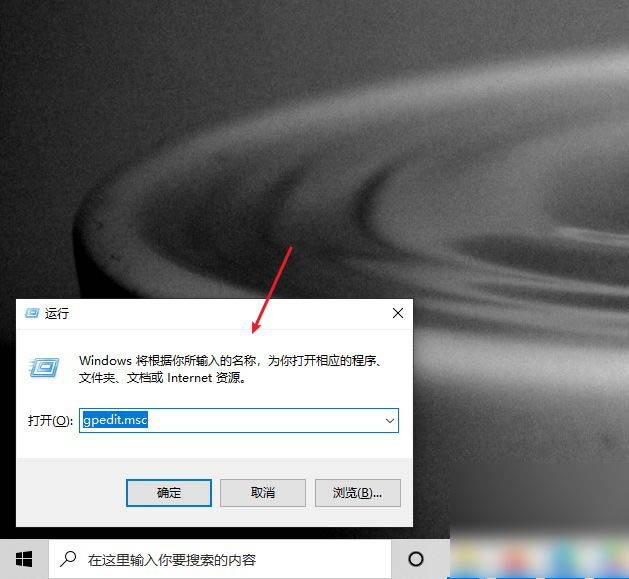
2、在策略组页面中,打开管理模板,网络选项。
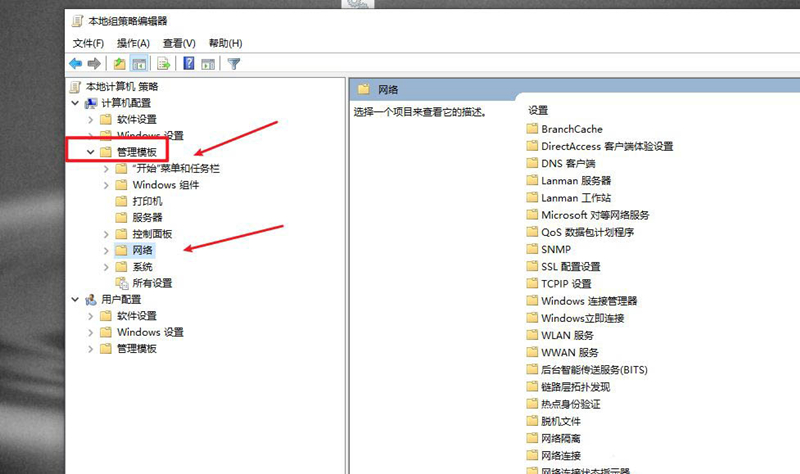
3、在网络文件中,选择Qos数据包计划程序选项。

4、在右侧页面找到限制可保留带宽选项。

5、在限制可保留带框窗口中,选择未配置选项。

6、点击右下角的应用按钮。

7、回到策略组页面中,我们就可以解除电脑对网络限制了。
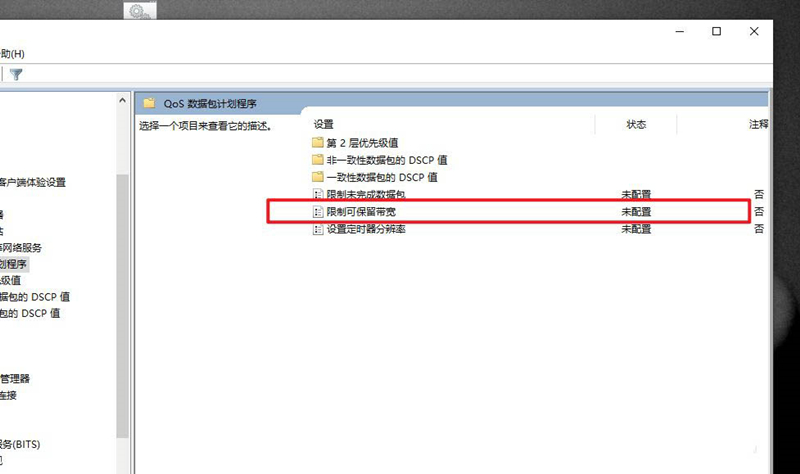
以上就是win10系统解除网速限制,提升网速的最简单有效方法了。
本篇电脑技术文章《Win10如何解除电脑网速限制?Win10解除网速限制的方法》由下载火(xiazaihuo.com)纯净系统之家网一键重装软件下载平台整理发布,下载火系统重装工具网可以一键制作系统启动盘,也可在线一键重装系统,重装好的系统干净纯净没有预装软件!Win10出现蓝屏0x000000ed怎么办?Win10提示0x000000ed蓝屏解决方法
相信在使用电脑的过程中,有非常多的小伙伴都遇到过蓝屏的现象,像小编这次就遇到了0x000000ed蓝屏错误代码,那么碰到这种蓝屏错误代码应该怎么办呢?下面就和小编一起来看看有什么解决方法吧,有需要的用户可不要错过。






